
BootCD de Hiren es una herramienta de reparación todo en uno que le permite solucionar cualquier problema relacionado con Windows. La mayoría de las personas lo llaman un 'kit de herramientas de primeros auxilios' para PC. Cada vez que su PC se ejecuta con un error, el CD de arranque de Hiren es algo que debe buscar.
Proporciona numerosas soluciones para problemas como infecciones por virus, falla del disco duro, falta de arrancamiento de PC y recuperación de datos, pero la más popular es la función de restablecimiento de contraseña de Hiren que permite a los usuarios restablecer una contraseña de Windows.
Operar el BootCD de Hiren es extremadamente complejo y un usuario común ni siquiera puede navegar a través del software. En este blog, discutiremos cómo usar Hirens para restablecer la contraseña para Windows y le proporcionaremos algunas alternativas efectivas y fáciles de usar para eliminar una contraseña de Windows.
Descarga Bootcd de Hiren para restablecer la contraseña Windows 10/10/8/7
La siguiente guía paso a paso le mostrará cómo usar Hirens para restablecer la contraseña de cualquier versión de Windows (10/10/8/7). Pero antes de comenzar con los pasos, debe descargar Bootcd de Hiren Y configure algunas cosas.
Una vez que se descarga el programa, extraiga el archivo ISO y quítelo en una unidad flash USB o en un CD. Ahora continúe con los siguientes pasos.
- Arrene su PC con la unidad flash USB de arranque recién creable o CD.
- Use las flechas hacia arriba y hacia abajo para navegar a través del menú de arranque. Seleccionar Mini Windows XP y golpea enter.
- Espere hasta que su sistema inicie Windows XP.
- Desde el escritorio, verá el icono del menú HBCD. Ejecutarlo.
- Hacer clic en Programas Desde la esquina superior derecha de la ventana. Hacer clic Contraseñas / claves > Iniciar sesión en Windows > NTPWEDIT (restablecer la contraseña de usuario XP/Vista7).
- Elija la partición de Windows.
- Seleccione el nombre de usuario cuya contraseña falta.
- Guarde los cambios y haga clic en Salir.
- Cierre el programa y reinicie su PC. Su contraseña será eliminada/cambiada.
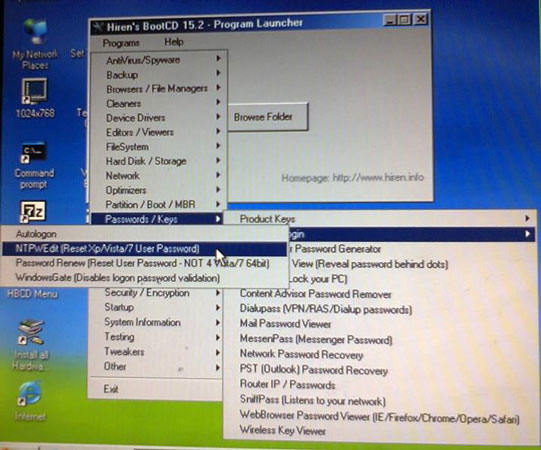
Verifique dónde reside las ventanas en su unidad. Identificar esa carta. Windows generalmente se instala en la unidad C, sin embargo, la letra puede ser diferente en su computadora. Regrese a la ventana NTPWEDIT y edite la ruta cambiando la letra de la unidad con la que acaba de identificar. Haga clic en (Re) Abrir y verá una lista de todos los usuarios.
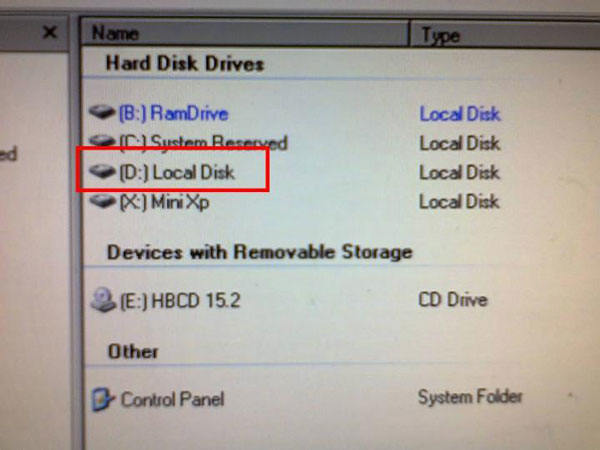
De la lista de usuarios, debe seleccionar el nombre de usuario cuya contraseña debe eliminarse. Le pedirá que ingrese a un Nueva contraseña. Si desea registrar una nueva contraseña, puede establecer una, pero si desea eliminar la contraseña de esa cuenta de usuario, deje el campo de contraseña vacío y haga clic en Aceptar. No le pedirá que ingrese una contraseña cuando inicie sesión con esa cuenta de usuario en particular.

Formas alternativas cuando el restablecimiento de la contraseña de Hiren no funciona
El único problema con la función de reinicio de contraseña de Hiren es que tiene un proceso muy complejo de eliminar la contraseña. Además, muchos usuarios también se han quejado de que BootCD de Hiren no funciona en sus últimas versiones de Windows (11 y 10).
Para aquellos que buscan algunas alternativas mejores a la herramienta de restablecimiento de contraseña de Hiren, le tienen 3 de las opciones más sorprendentes para probar. Averigamos más sobre ellos uno por uno.
Desbloquear (Windows)
Desbloquear: Windows Password Recovery es una herramienta de recuperación de contraseña de Windows todo en uno que permite a los usuarios restablecer sus contraseñas de Windows. Ya sea que se trate de su escritorio o computadora portátil (de cualquier marca), la herramienta de recuperación de contraseña de Windows de desbloqueo le ayuda a restablecer una contraseña olvidada de manera bastante conveniente.
No tiene que ser un técnico o súper inteligente para usar el programa de recuperación de contraseña de desbloqueo de Windows. Cualquier persona con un poco de conocimiento de interactuar con la computadora puede restablecer fácilmente una contraseña de Windows.
Además, está diseñado tan estratégicamente que incluso los profesionales pueden aprovecharlo al máximo. El programa de software está cargado con todo lo que uno esperaría con una interfaz extremadamente fácil de usar.
Desbloquear la herramienta de recuperación de contraseña de Windows es mucho más conveniente de usar en comparación con la herramienta de reinicio de contraseña Hirens Windows 7.
Descarga gratuita
Descarga segura
Pasos para usar Desbloquear – Recuperación de contraseña de Windows:
- Descargar e instalar Desbloqueo – Recuperación de contraseña de Windows en otra computadora. Ejecute el software y cree un CD/DVD de restablecimiento de contraseña de Windows o una unidad flash USB.
- Inserte la unidad flash USB de arranque o CD/DVD en la computadora en la que necesita restablecer la contraseña y seguir las instrucciones en pantalla para ingresar al menú BIOS.
- Después de ingresarlo, seleccione la pestaña de arranque y la prioridad del dispositivo de arranque para establecer USB/CD/DVD de arranque, último presione F10 para guardar y salir.
- Después de salir del menú BIOS, su dispositivo bloqueado se reiniciará y solicitará el sistema de Windows y puede seleccionar la cuenta de destino para restablecer o eliminar la contraseña.

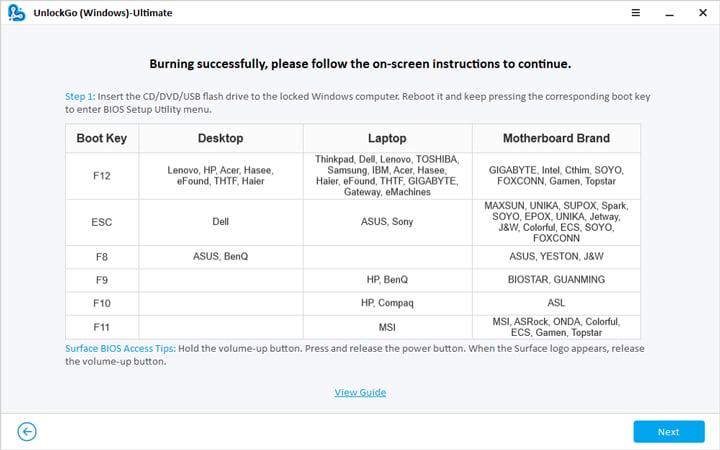

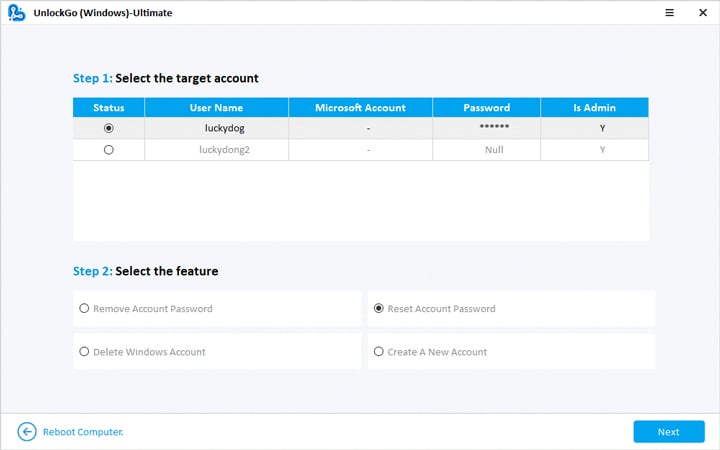
Ophcrack
Ophcrack es otro programa popular utilizado para descifrar las contraseñas de Windows. No importa cuán difícil y compleja sea la contraseña, Ophcrack puede ayudarlo a descifrar cualquier tipo de contraseña.
Ophcrack presenta un algoritmo de IA fuerte que ayuda a los usuarios a disfrutar de todas las ventajas de usar una herramienta de software profesional. Cuenta con las tablas Rainbow que reduce la cantidad de tiempo dedicado al proceso de descifrar una contraseña.
See also: Restablecer Windows 10 de Fábrica Sin Contraseña/Sesión/Ajustes
Sorprendentemente, Ophcrack es un programa de software gratuito, que es otra razón por la cual Ophcrack se encuentra entre la lista recomendada de alternativas de restablecimiento de contraseña de CD de arranque de Hirens.
Si desea obtener más información sobre Ophcrack, haga clic aquí.
Editor de contraseña y registro fuera de línea (CHNTPW)
El editor de contraseña y registro fuera de línea (CHNTPW) es una utilidad gratuita de eliminación de contraseñas de Windows. CHNTPW permite a los usuarios descifrar su contraseña de Windows quemando una unidad flash USB y siguiendo una guía para restablecer una contraseña de Windows.
Comienza creando medios de arranque y siguiendo algunos pasos debajo del BIOS.
El editor de contraseña y registro fuera de línea NT admite todas las versiones de Windows, incluidas el 10/11/8/7 y las anteriores. Sin embargo, la desventaja de este software es que no proporciona soporte contra particiones encriptadas con NTFS.
Además, Offline NT Password & Recovery no tiene una GUI atractiva. Tienes que ingresar manualmente los comandos que no son la taza de té de todos.
Si se compara con el reinicio de la contraseña de CD de Hirens, la diferencia no es mucho. Ambos realizan la misma tarea, pero el editor de contraseña y registro fuera de línea de NT parece más confiable debido a la aplicación actualizada.
Por lo tanto, la razón para elegir las tres alternativas mencionadas anteriormente es su capacidad para darle a un usuario más control sobre las acciones al tiempo que elimina una contraseña. Estas herramientas avanzadas tienen todo lo que se podría imaginar.
Por ejemplo, si prefiere un proceso de eliminación de contraseñas con un CD en vivo, entonces Ophcrack y Offline NT Password & Recovery son dos de las mejores opciones para ir. Cuando se trata de Hirens Boot CD CD Password Restablecer operaciones de Windows 10, Desbloquear: la herramienta de recuperación de contraseñas de Windows es la mejor porque está altamente optimizada para Windows 11/10 y ahorra mucho tiempo.
Conclusión
En este blog, discutimos cómo usar la herramienta de restablecimiento de contraseña Hirens, pero dado que es solo un software más antiguo con un número limitado de soluciones, hay bastantes alternativas que ofrecen una amplia gama de soluciones.
Desbloquear: la recuperación de contraseñas de Windows viene con un excelente diseño de IU que permite una experiencia perfecta al interactuar con el software. Es algo que lo diferencia del resto de las alternativas.
